Automatisieren von SyncToy-Jobs in Windows 7

Nachdem Sie Ihre Synchronisierungsaufgaben in SyncToy 2.1 eingerichtet haben, möchten Sie, dass sie automatisch ausgeführt werden.

Klicken Sie auf Start, geben Sie Taskplaner in das Suchfeld ein und drücken Sie die Eingabetaste.

Der Windows Taskplaner wird geöffnet. Wählen Sie im rechten Bereich unter Aktionen die Option Basisaufgabe erstellen aus.
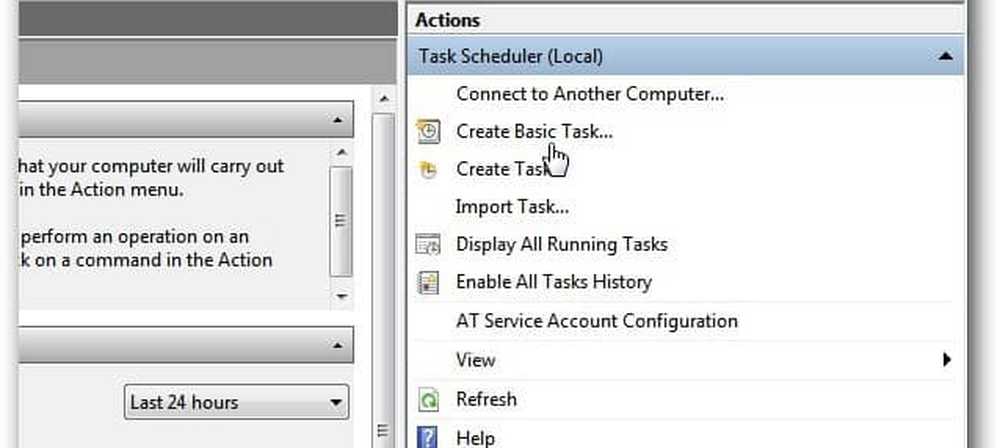
Wenn der Aktionsbereich nicht angezeigt wird, klicken Sie in der Symbolleiste auf die Schaltfläche, um im Aktionsbereich umzuschalten.
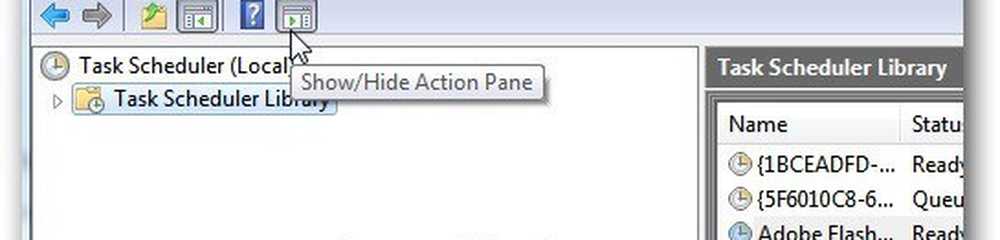
Der Assistent für grundlegende Aufgaben wird geöffnet. Geben Sie der Aufgabe einen einprägsamen Namen und eine Beschreibung, z. B. Synchronisieren von Ordnerpaaren.
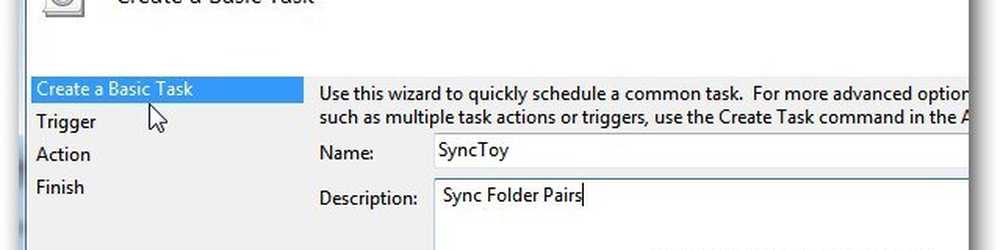
Wählen Sie als Nächstes aus, wann die Aufgabe beginnen soll. Dies hängt von Ihnen ab, wie oft er ausgeführt werden soll. Wenn Sie wichtige Daten zwischen Ordnern synchronisieren, empfehle ich die Wahl von Täglich.
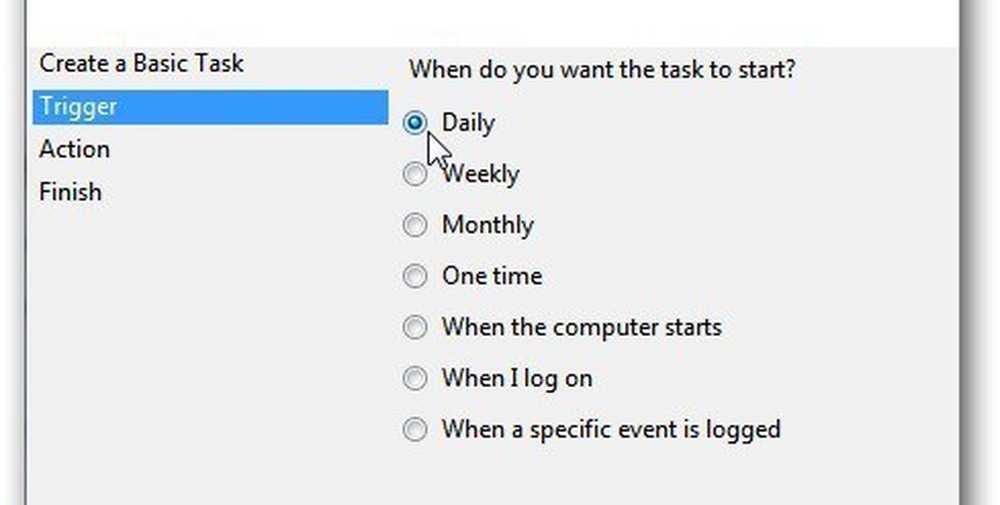
Wählen Sie den Tag aus, zu dem Sie beginnen möchten, und wie oft, bis er wieder auftritt. Wenn Sie viel unterwegs sind, aktivieren Sie das Kontrollkästchen Über Zeitzonen synchronisieren.
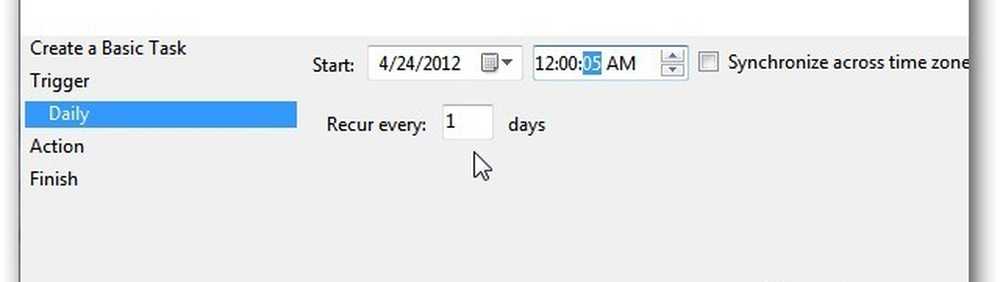
Wählen Sie unter Aktion ein Programm starten aus.
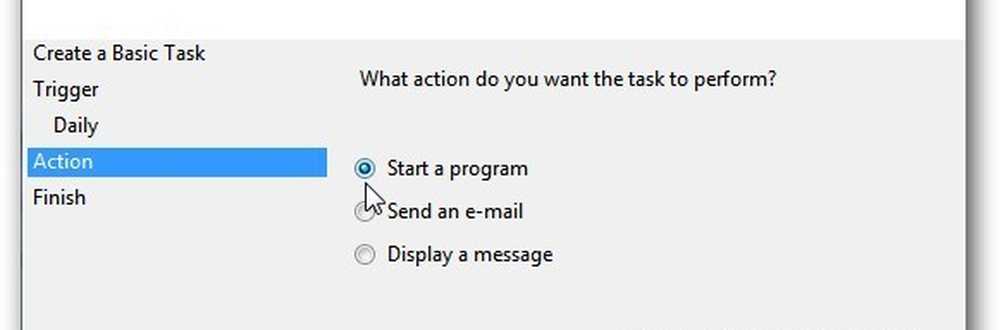
Geben Sie nun den Pfad ein oder navigieren Sie zum Speicherort von SyncToy. Wenn Sie es eingeben, stellen Sie sicher, dass es in Anführungszeichen wie unten steht. Im Feld Argumente hinzufügen fügen Sie hinzu -R Dadurch werden alle aktiven Ordnerpaare, die Sie erstellt haben, während der geplanten Aufgabe ausgeführt.
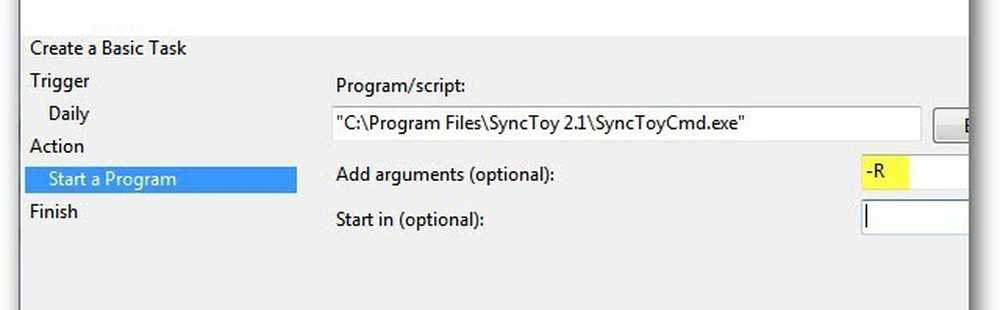
Überprüfen Sie die Zusammenfassung Name, Beschreibung, Auslöser und Aktion. Aktivieren Sie das Kontrollkästchen Eigenschaften öffnen, wenn Sie auf Fertig stellen klicken.
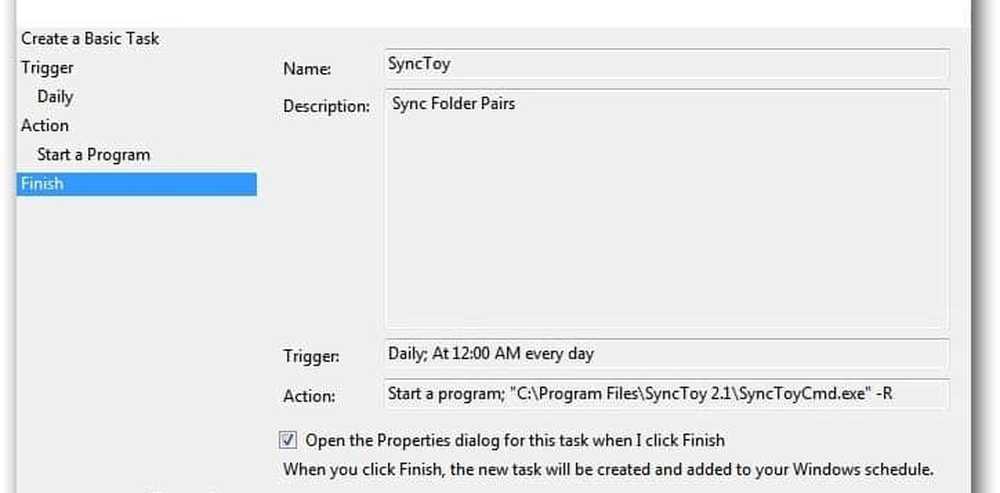
Jetzt haben Sie eine Gesamtübersicht über den Job. Hier können Sie alle erforderlichen Änderungen vornehmen. Eine Option, die ich immer auswähle, ist "Mit höchsten Privilegien ausführen". Klicken Sie auf OK und schließen Sie den Taskplaner.
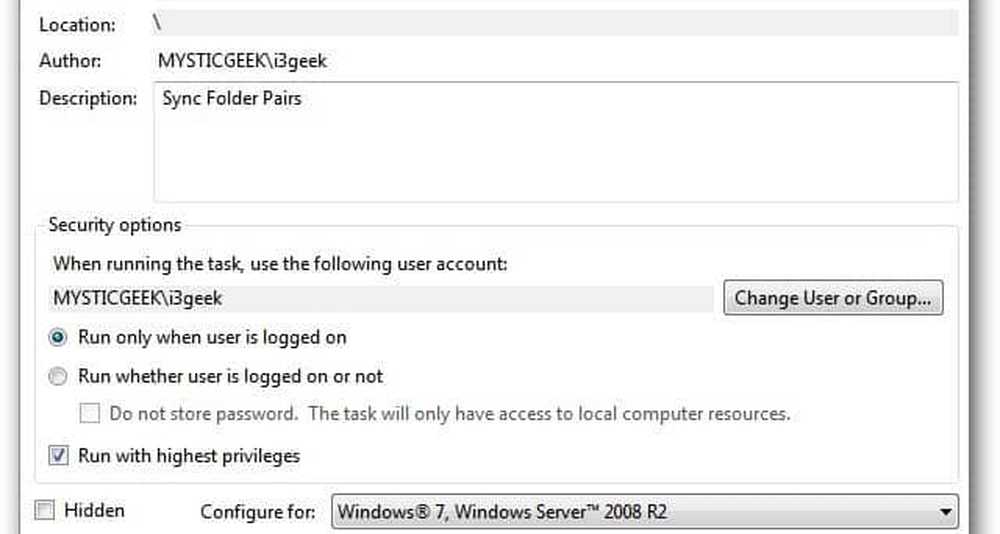
Weitere Informationen zu geplanten Aufgaben finden Sie unter Erstellen einer geplanten Aufgabe zum automatischen Ausführen der Datenträgerbereinigung.




